Durante años, Android ha existido con un teclado predeterminado básico. Pero en 2016, Google lanzó su propio teclado, apropiadamente llamado Gboard. Se convirtió en el teclado predeterminado para los dispositivos móviles Android de Stock, y cualquiera podía instalarlo desde Play Store. A partir de ahora, Gboard está instalado solo en más de mil millones de dispositivos Android.
También hay una versión de iOS que tiene muchas más funciones que el teclado original de iOS (pero para este artículo nos centraremos en el teclado de Android). Todo, desde la escritura gestual hasta la personalización del teclado, está aquí. Sin mencionar un motor de búsqueda de Google completo en su teclado. Pero, ¿qué es Gboard y por qué Gboard es superior a otros teclados? Echaremos un vistazo.
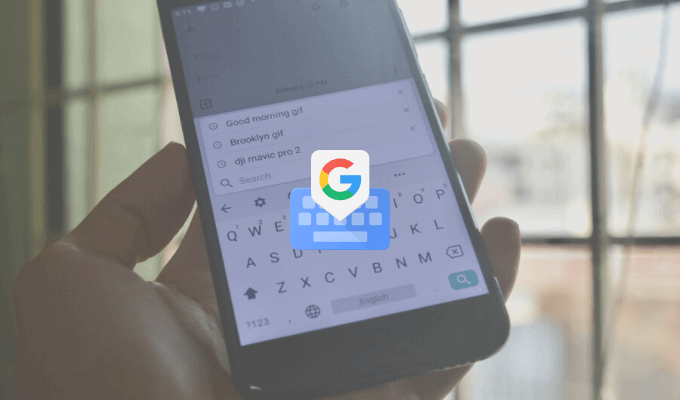
¿Qué es Gboard?
Curiosamente, Gboard es tanto un teclado propietario como un teclado de terceros. Puede tenerlo preinstalado en su teléfono inteligente Android o también puede instalarlo desde Play Store.
Gboard también está disponible como un teclado de terceros para usuarios de iPhone (carece de muchas funciones en comparación con la versión de Android, pero la experiencia básica es la misma). Aunque los usuarios de iPhone deben ir a la aplicación Configuración para activar el teclado, vale la pena usar Gboard.
Descargar: Gboard (ios, Androide)
Buscar en Google desde Gboard
Esta es la funcionalidad que no tiene ningún otro teclado. Una mini función de búsqueda de Google directamente en su teclado. En la aplicación para iPhone, encontrará el ícono G en el lado derecho de la barra de herramientas. En la aplicación de Android, la función de búsqueda está en el menú, pero también puede arrastrarla a la barra de herramientas.
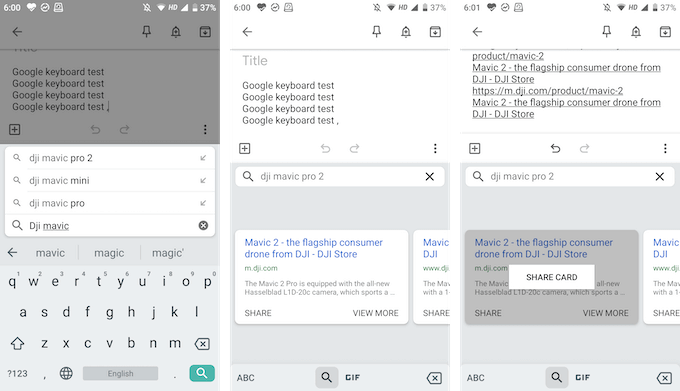
Con la búsqueda de Google, puede buscar cualquier cosa en la web. Encontrará los resultados de la búsqueda en la vista del teclado y puede tocar un resultado para pegarlo instantáneamente en el cuadro de texto.
Esto es extremadamente útil cuando estás en un chat grupal y necesitas encontrar y compartir un enlace (no más entrar y salir del navegador).
Comparte GIF y emoticonos
No es necesario instalar otro teclado GIF especializado. Puede buscar y encontrar GIF (así como emojis), directamente en Gboard. En el teclado, toque el ícono de Emoji y luego proceda a la sección GIF.
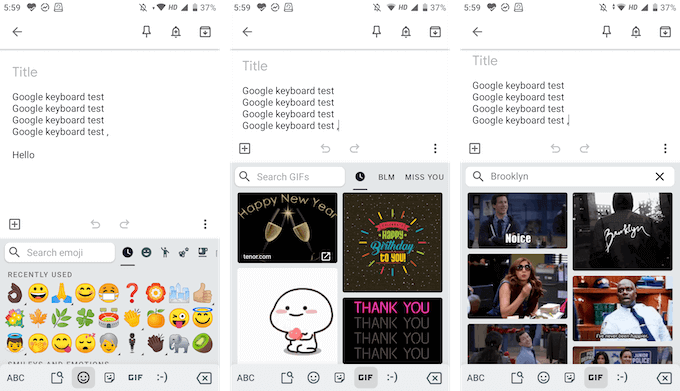
Aquí puede buscar cualquier GIF de la amplia biblioteca de Google. Simplemente toque un GIF para enviarlo al chat.
Y también hay pegatinas de Gboard.
Google ahora ha agregado soporte para pegatinas. En la misma sección de Emoji, encontrará una nueva pestaña para pegatinas. Puede explorar las pegatinas disponibles y también puede agregar otras pegatinas de la tienda. Gboard es compatible con Bitmoji, por lo que puede crear y agregar sus propias pegatinas o emojis directamente desde el teclado.
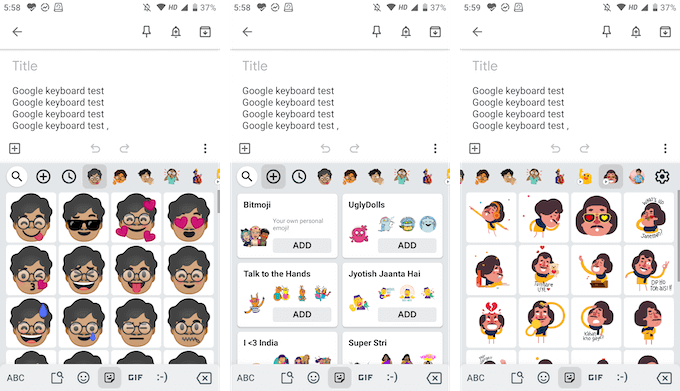
Arrastra para escribir
Swype fue la primera aplicación en introducir la entrada de gestos, pero ahora está disponible en muchos de los principales teclados predeterminados y de terceros. Y Gboard no es una excepción. Obtendrá una experiencia de escritura de gestos rápida en la que simplemente puede deslizar el dedo sobre las letras para formar palabras.
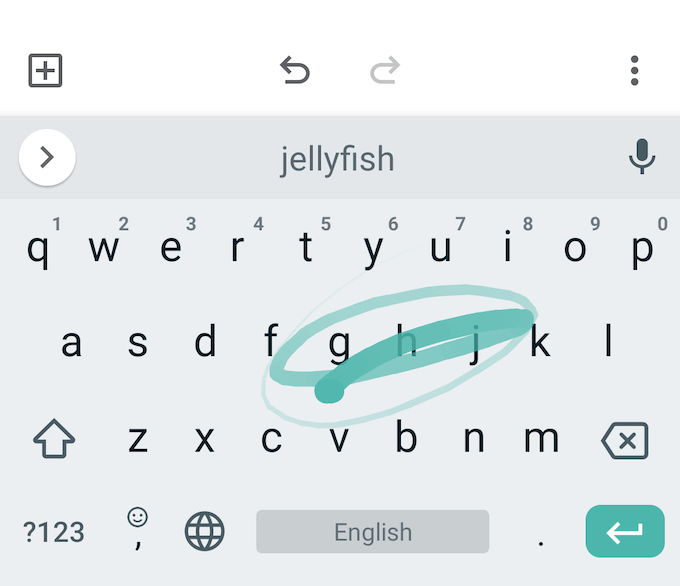
El motor predictivo de Google es bastante bueno aquí, por lo que incluso si subes un poco, Gboard seguirá sugiriendo la palabra correcta (si no, siempre puedes usar la barra de sugerencias para saltar rápidamente a una palabra relacionada).
Seleccione y elimine texto rápidamente
Google también ha agregado gestos de selección de texto más pequeños que normalmente se encuentran en los teclados de utilidades. Puede deslizar el dedo hacia la izquierda o hacia la derecha. Espacio para mover rápidamente el cursor hacia la izquierda o hacia la derecha.
¿Quiere eliminar rápidamente una palabra o algunas palabras? Por lo general, presionar la tecla Eliminar para eliminar una letra a la vez lleva mucho tiempo. En Gboard, simplemente puede deslizar el dedo hacia la izquierda desde el Borrar para comenzar a resaltar letras y palabras. Una vez que haya resaltado las palabras, simplemente levante el dedo del teclado para eliminarlas.
O usa las funciones de edición de texto
Si busca más precisión, puede utilizar el modo de edición de texto (lo encontrará en el menú de la barra de herramientas).
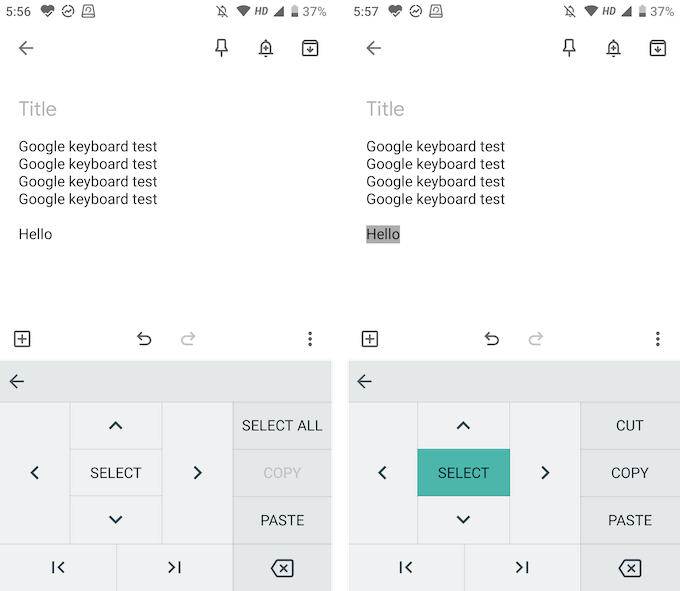
Aquí encontrarás las teclas de flecha para las cuatro direcciones, una función de selección y la opción de ir al final o al inicio del texto. También encontrarás botones para copiar, pegar o seleccionar rápidamente todo el texto.
Escriba en varios idiomas
Gboard integra Google Translate en el teclado. Pero también puede ir más allá y utilizar varios idiomas.
- En la barra de herramientas, presione el Equipo icono para abrir la configuración de Gboard.
- Aquí ve al Idiomas y presione el Agregar un teclado opción.
- Ahora elija el idioma que desea agregar.
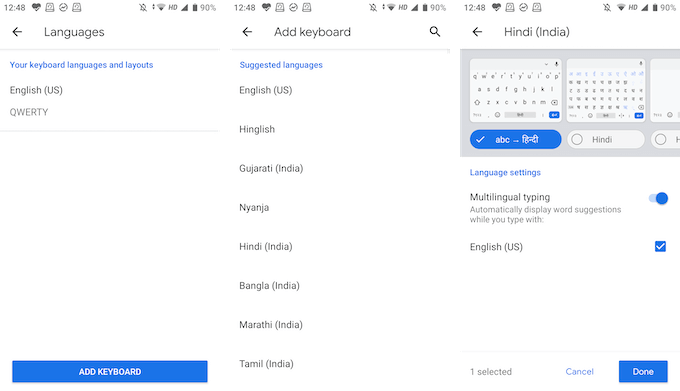
- Ahora puede personalizar el teclado de idioma. De forma predeterminada, Gboard selecciona la versión de traducción al inglés, pero también puede seleccionar directamente el teclado de idioma. presione el Terminado para guardar los cambios.
- Una vez que esté de nuevo en el teclado, mantenga presionada la tecla Mundo icono para mostrar una lista de todos los idiomas. Elija su idioma para acceder a él.
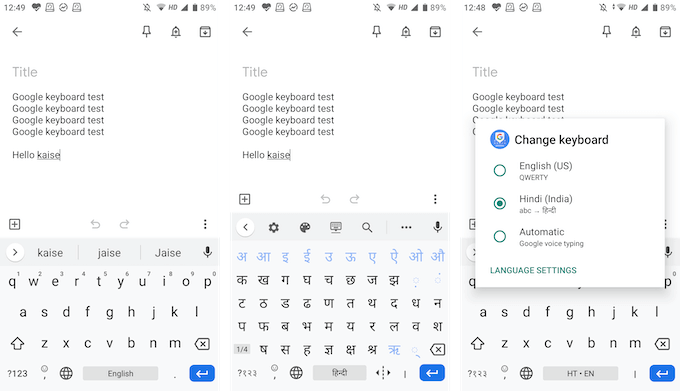
Tipo de una mano
Gboard tiene un modo de teclado con una mano y una opción de teclado flotante para que puedas escribir como quieras.
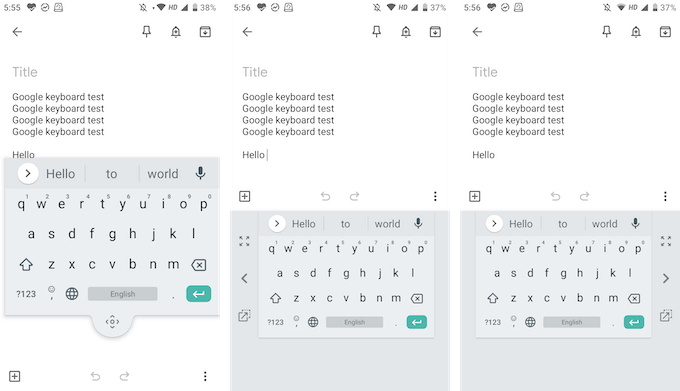
En el modo de teclado flotante, puede arrastrar el teclado a cualquier lugar y también puede cambiar su tamaño. El modo de una mano le permite acoplar el teclado a cualquier lado de la pantalla.
Personalice de acuerdo con el contenido de su corazón
Gboard viene con una colección de temas estelares que incluyen colores sólidos, paisajes y degradados. Los encontrarás en configuraciones > Tema. Si vas a Preferencias En la sección Configuración, verá opciones para habilitar la línea digital y una tecla de cambio de emoji.
En la sección Diseño, puede aumentar la altura del teclado. También verá opciones para personalizar las pulsaciones de teclas.
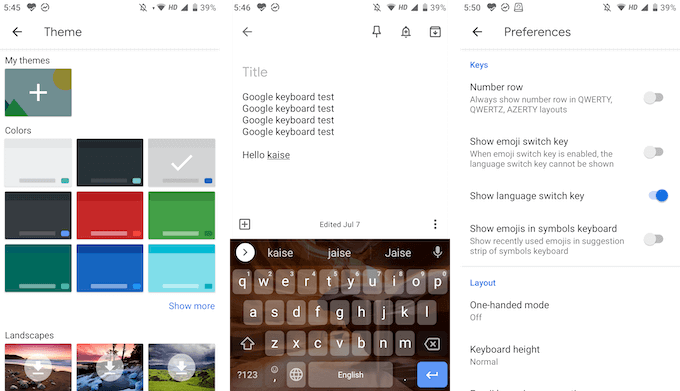
Estas son las principales características que hacen que Gboard sea superior a otros teclados. También hay muchas funciones pequeñas en la aplicación Gboard. ¡Comparta algunas de sus funciones favoritas de Gboard con nosotros en los comentarios a continuación!
Si tiene problemas con Gboard, consulte nuestra guía de solución de problemas de Gboard.